切换Excel文档的方法有多种,包括使用快捷键、任务栏、窗口选项卡、视图选项等。其中,使用快捷键是最为高效的一种方法,只需按下快捷键组合,就可以在不同的Excel文档之间快速切换。接下来,我们将详细介绍这些方法,并提供一些实用的技巧和建议,帮助你更高效地在Excel文档之间进行切换。
一、使用快捷键切换文档
快捷键是提高工作效率的强大工具。在Excel中,使用快捷键可以快速切换不同的工作簿,而无需使用鼠标。以下是几种常用的快捷键:
1、Alt + Tab
按住 Alt 键,然后按 Tab 键,可以在所有打开的应用程序之间切换。如果你在多个Excel文档和其他应用程序之间工作,这是一个非常方便的快捷键。
2、Ctrl + Tab
按住 Ctrl 键,然后按 Tab 键,可以在同一应用程序的多个窗口之间切换。在Excel中,这个快捷键可以让你在多个打开的工作簿之间快速切换。
3、Ctrl + F6
按住 Ctrl 键,然后按 F6 键,可以在同一个Excel实例中的多个工作簿之间切换。这是一个非常实用的快捷键,特别是当你同时处理多个工作簿时。
二、任务栏切换
任务栏是Windows操作系统的一部分,它显示了所有打开的应用程序和窗口。你可以通过任务栏轻松地在不同的Excel文档之间切换。
1、单击任务栏图标
每个打开的Excel文档在任务栏上都会有一个图标。你只需单击任务栏上的Excel图标,然后选择你想要切换的工作簿即可。
2、任务视图
按下 Windows 键 + Tab 键,可以打开任务视图,显示所有打开的窗口。你可以在这里选择你需要的Excel文档,进行快速切换。
三、窗口选项卡
Excel 2013及以后版本支持多窗口模式,每个工作簿都在一个单独的窗口中打开。你可以通过窗口选项卡轻松切换不同的工作簿。
1、窗口管理
在Excel的“视图”选项卡中,你可以找到“切换窗口”按钮。单击此按钮,会显示所有打开的工作簿的列表,你可以选择你想要切换的工作簿。
2、排列窗口
在“视图”选项卡中,你还可以选择“排列所有窗口”,将所有打开的工作簿排列在屏幕上,以便于同时查看和操作多个工作簿。
四、视图选项
视图选项可以帮助你更好地管理和查看多个Excel文档。利用这些选项,你可以更高效地在不同的工作簿之间切换。
1、拆分窗口
在“视图”选项卡中,你可以选择“拆分窗口”,将一个工作簿拆分为多个部分,以便同时查看不同部分的数据。这在对比数据或同时处理多个部分时非常有用。
2、新建窗口
在“视图”选项卡中,选择“新建窗口”,可以为当前工作簿创建一个新的窗口。这样,你可以在两个窗口中查看同一个工作簿的不同部分,或者同时查看不同的工作表。
五、使用宏和VBA切换文档
如果你需要在多个Excel文档之间频繁切换,使用宏和VBA(Visual Basic for Applications)可以极大地提高效率。通过编写简单的代码,你可以实现快速切换工作簿的功能。
1、编写简单的VBA代码
你可以编写一个简单的VBA宏来切换到特定的工作簿。以下是一个示例代码:
Sub SwitchToWorkbook()
Dim wb As Workbook
Set wb = Workbooks("YourWorkbookName.xlsx")
wb.Activate
End Sub
将上面的代码粘贴到VBA编辑器中,并将“YourWorkbookName.xlsx”替换为你想要切换的工作簿名称。运行这个宏,即可快速切换到指定的工作簿。
2、为宏分配快捷键
你还可以为这个宏分配一个快捷键,以便更快速地切换工作簿。打开“开发工具”选项卡,选择“宏”,找到你编写的宏,单击“选项”,然后为这个宏分配一个快捷键。
六、综合应用与实战技巧
在实际工作中,合理地综合应用上述方法可以大大提高你的工作效率。以下是一些实战技巧:
1、使用多个显示器
如果你有条件,使用多个显示器可以让你同时查看多个Excel工作簿,而无需频繁切换窗口。这在处理大量数据或进行复杂数据对比时非常有用。
2、创建自定义视图
Excel允许你创建自定义视图,以便快速切换到特定的工作环境。在“视图”选项卡中,选择“自定义视图”,然后保存当前的工作环境。下次需要切换到这个视图时,只需选择相应的自定义视图即可。
3、利用Excel的联动功能
Excel有许多联动功能,比如“超链接”、“引用其他工作簿的数据”等。通过这些联动功能,你可以在一个工作簿中直接访问和操作其他工作簿的数据,从而减少切换窗口的频率。
七、总结
在Excel中切换文档的方法多种多样,包括快捷键、任务栏、窗口选项卡、视图选项和宏。使用快捷键是最快捷的方法,任务栏和窗口选项卡可以直观地管理多个工作簿,而视图选项和宏则提供了更灵活和高级的解决方案。综合运用这些方法和技巧,可以显著提高你的工作效率,让你在复杂的Excel工作中游刃有余。
无论你是Excel新手还是资深用户,掌握这些切换文档的方法和技巧,都会让你的工作更加高效和便捷。希望这篇文章对你有所帮助,祝你在Excel的使用中事半功倍!
相关问答FAQs:
1. 如何在Excel中切换到另一个已打开的文档?在Excel中切换到另一个已打开的文档非常简单。您可以使用以下两种方法之一:
使用快捷键:按下"Ctrl" + "Tab"键,可以在已打开的文档之间进行切换。
使用任务栏:将鼠标指针移至任务栏中的Excel图标,然后单击显示的文档缩略图,即可切换到相应的文档。
2. 如何在Excel中打开并切换到另一个文档?如果您想要打开并切换到另一个尚未打开的文档,可以按照以下步骤操作:
在Excel中,点击"文件"选项卡。
选择"打开",然后浏览您的计算机以找到所需的文档。
双击要打开的文档,Excel会自动打开并切换到该文档。
3. 如何在Excel中同时查看两个文档?如果您希望在Excel中同时查看两个文档,可以使用以下方法:
打开第一个文档后,点击"窗口"选项卡。
在"视图"组中,点击"新窗口"按钮,Excel会再次打开当前文档。
在第二个窗口中,点击"窗口"选项卡,选择"水平平铺"或"垂直平铺",以便同时查看两个文档的内容。
希望以上解答对您有所帮助!如果还有其他问题,请随时提问。
原创文章,作者:Edit2,如若转载,请注明出处:https://docs.pingcode.com/baike/4709107